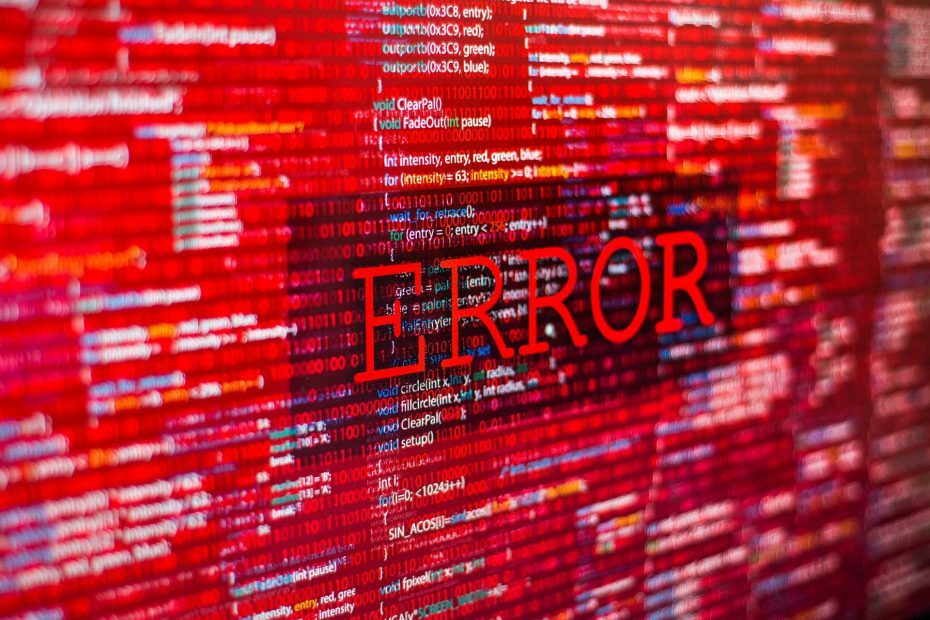- Nije teško naučiti kako ući u način oporavka u sustavu Windows 10, a postoji nekoliko načina za to.
- Način oporavka sustava Windows 10 može se doći pritiskom na tipku F tijekom pokretanja sustava.
- Još jedno jednostavno rješenje je korištenje opcije Ponovno pokretanje izbornika Start.
- Možete čak koristiti alat za linijsku naredbu za ulazak u način oporavka.

Ovaj softver će popraviti uobičajene računalne pogreške, zaštititi vas od gubitka datoteka, zlonamjernog softvera, kvara hardvera i optimizirati vaše računalo za maksimalne performanse. Riješite probleme s računalom i uklonite viruse sada u 3 jednostavna koraka:
- Preuzmite alat za popravak računala Restoro koji dolazi s patentiranim tehnologijama (patent dostupan ovdje).
- Klik Započni skeniranje kako biste pronašli probleme sa sustavom Windows koji bi mogli uzrokovati probleme s računalom.
- Klik Popravi sve za rješavanje problema koji utječu na sigurnost i performanse vašeg računala
- Restoro je preuzeo 0 čitatelji ovog mjeseca.
Windows 10 uključuje način oporavka koji korisnicima omogućuje pristup nizu uslužnih programa za dijagnostiku i popravak izvan OS-a. Taj način oporavka poznatiji je pod nazivom Napredne mogućnosti pokretanja izbornik.
Izbornik Napredne mogućnosti pokretanja postoji za pomoć korisnicima u rješavanju problema sa sustavom Windows kada se platforma ne pokrene kako korisnici očekuju. Stoga se automatski pojavljuje nakon pogrešaka pri pokretanju. Korisnici također mogu ručno ući u način oporavka.
Kako se pokrenuti u načinu oporavka u sustavu Windows 10?
1. Pritisnite F11 tijekom pokretanja sustava

Ovo je jedna od jednostavnijih metoda za ulazak u način oporavka. Korisnici mogu pritisnuti Tipka F11 nedugo nakon uključivanja računala za ulazak u način oporavka.
Međutim, imajte na umu da ova metoda možda neće raditi na svim računalima. Neki mogu koristiti tipke F9 ili F12, pa provjerite taj detalj kod proizvođača računala.
2. Uđite u način oporavka pomoću opcije Ponovno pokretanje izbornika Start
- Izbornik Start Ponovo pokrenite opcija pruža jednu od najpouzdanijih metoda za ulazak u način oporavka. Kliknite gumb Start u sustavu Windows 10.
- Zatim kliknite Vlast dugme.
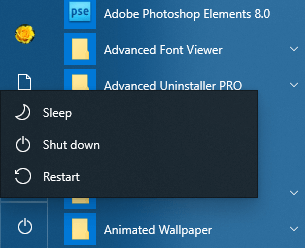
- Pritisnite i držite tipku Shift.
- Zatim kliknite Ponovo pokrenite dok držite tipku Shift.
- Nakon toga odaberite Rješavanje problema iNapredne opcije na plavom jelovniku.
3. Uđite u način oporavka s USB pogonom koji se može pokrenuti
- Korisnici mogu ući u način oporavka s pokretačkim USB pogonom koji mogu instalirati (ili ponovno instalirajte) Windows 10 sa.
- Prvo, korisnici će morati postaviti pokretački program USB pogon sa softverom Rufus i slikovnom datotekom sustava Windows 10.
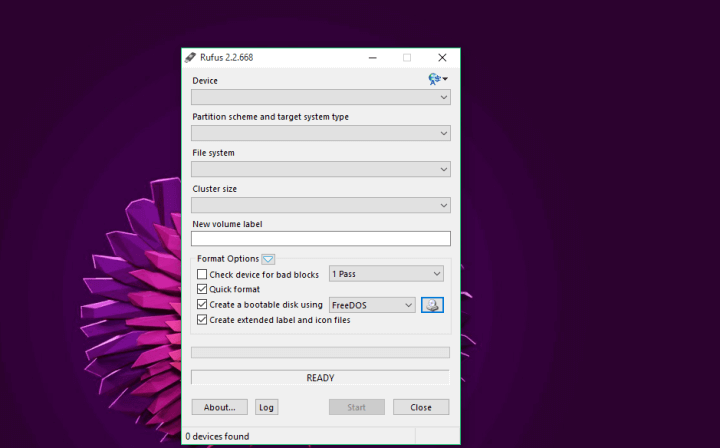
- Korisnici će također trebati konfigurirati svoja računala za prvo pokretanje s USB pogona podešavanjem BIOS ili UEFI postavke.
- Nakon toga umetnite pokretački program USB pogon u USB utor računala.
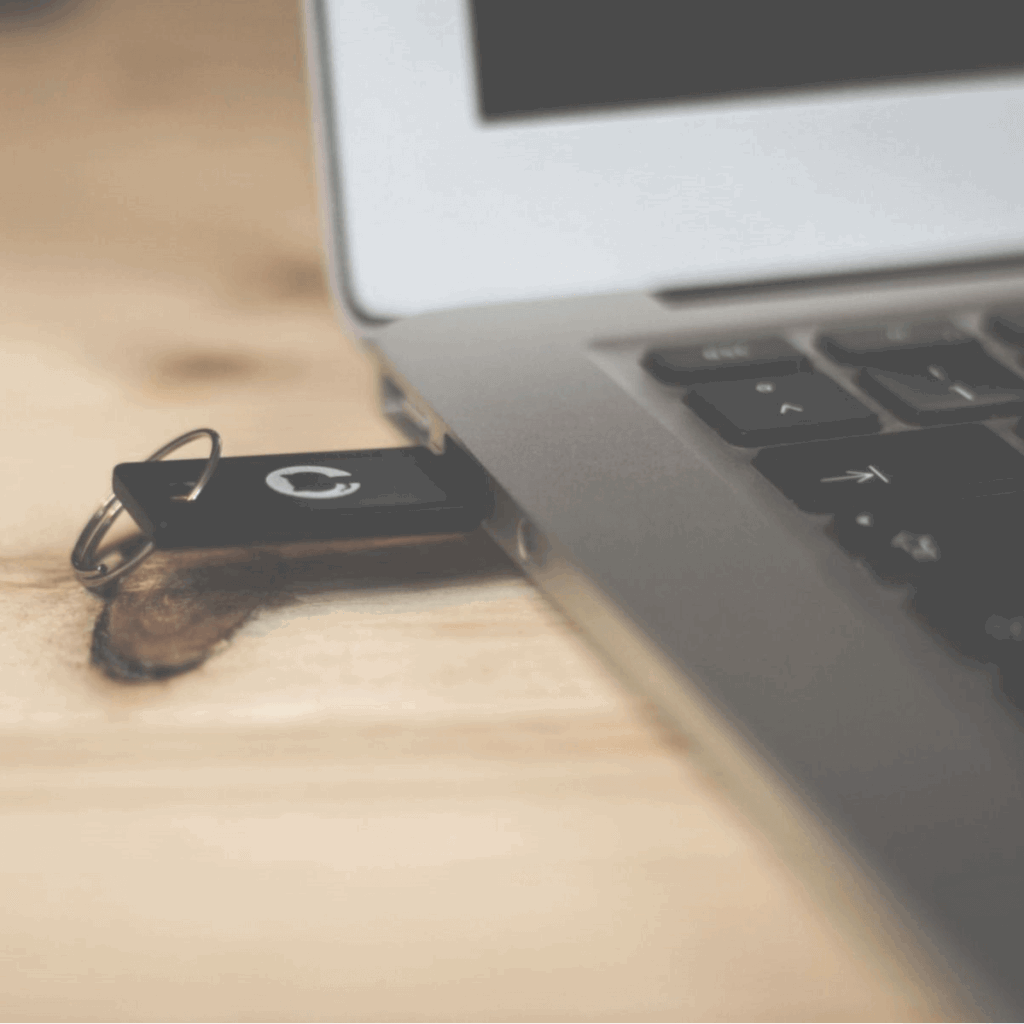
- Uključite prijenosno računalo ili radnu površinu. Tada će se pojaviti prozor za postavljanje sustava Windows ako je računalo konfigurirano za pokretanje s USB pogona.
- Klik Sljedeći u prozoru za postavljanje sustava Windows.
- Odaberite Popravite svoje računalo opcija.
- Zatim odaberite Rješavanje problema i kliknite na Napredne opcije za ulazak u Napredne mogućnosti pokretanja izbornik.
Ne znate kako stvoriti Windows 10 UEFI USB pogon koji se može pokrenuti? Ovaj će vam vodič pomoći
4. Odaberite opciju Restart now
- Korisnici također mogu doći do Napredne mogućnosti pokretanja klikom naPonovno pokreni sada opcija u Postavke.
- Pritisnite Upišite ovdje za pretraživanje na programskoj traci sustava Windows 10.
- Unesite ključnu riječ oporavak u okviru za pretraživanje pronaći Oporavak opcija.

- Kliknite Oporavak da biste otvorili prozor prikazan izravno ispod.
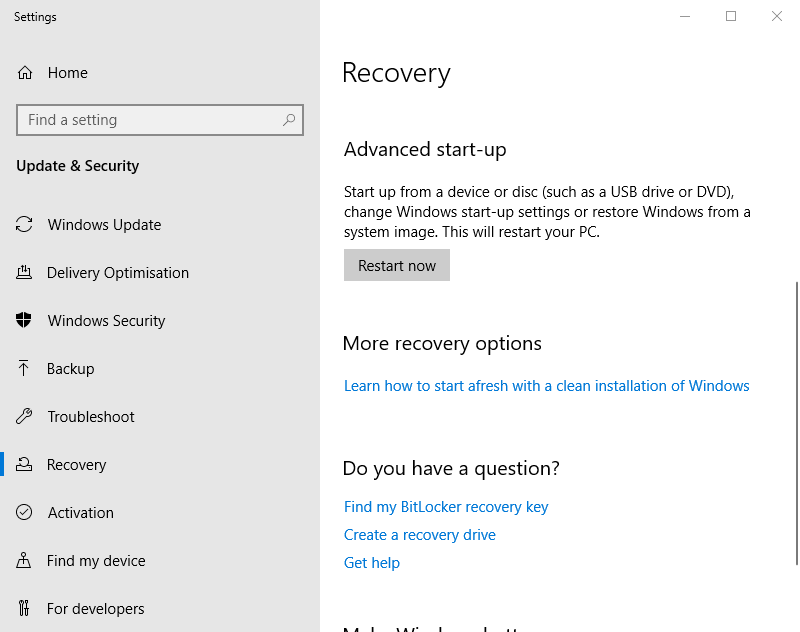
- Pritisnite Ponovno pokreni sada gumb ispod Napredno pokretanje.
- Računalo će se ponovno pokrenuti na izbornik Odabir opcija s kojeg korisnici mogu odabrati Rješavanje problema i ondaNapredne opcije.
5. Uđite u način oporavka pomoću naredbenog retka
- The Naredbeni redak pruža još jedan način za pristup načinu oporavka. Tip cmd u Windows pretraživanju i kliknite na Pokreni kao administrator za pokretanje naredbenog retka.
- Unesite sljedeću naredbu i pritisnite Unesi:
isključivanje / r / o
- Klik Zatvoriti na Uskoro ćete biti odjavljeni upit koji se pojavljuje.
- Nakon toga odaberite Rješavanje problema i Napredne opcije nakon ponovnog pokretanja.
Dakle, postoji nekoliko načina na koje korisnici mogu ući u način oporavka sustava Windows 10. Kad korisnici uđu u način oporavka, tada mogu koristiti System Restore, Naredbeni redak, Uslužni programi System Recovery i Startup Repair.
 I dalje imate problema?Popravite ih pomoću ovog alata:
I dalje imate problema?Popravite ih pomoću ovog alata:
- Preuzmite ovaj alat za popravak računala ocijenjeno odličnim na TrustPilot.com (preuzimanje započinje na ovoj stranici).
- Klik Započni skeniranje kako biste pronašli probleme sa sustavom Windows koji bi mogli uzrokovati probleme s računalom.
- Klik Popravi sve za rješavanje problema s patentiranim tehnologijama (Ekskluzivni popust za naše čitatelje).
Restoro je preuzeo 0 čitatelji ovog mjeseca.